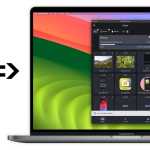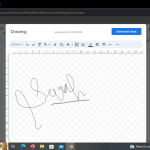Το OneDrive δεν είναι απλώς ένας αποθηκευτικός χώρος στο cloud· είναι ένα εργαλείο που επιτρέπει την εύκολη προβολή, οργάνωση και επεξεργασία φωτογραφιών από οποιαδήποτε συσκευή. Με την ενσωμάτωση εργαλείων επεξεργασίας τόσο στην εφαρμογή για κινητά όσο και στην έκδοση για υπολογιστή, μπορείτε να κάνετε γρήγορες βελτιώσεις στις φωτογραφίες σας χωρίς να χρησιμοποιήσετε εξωτερικά προγράμματα.
1. Επεξεργασία φωτογραφιών σε κινητό (iOS & Android)
Ανοίξτε την εφαρμογή OneDrive στο κινητό σας και εντοπίστε τη φωτογραφία που θέλετε να επεξεργαστείτε. Πατήστε πάνω της για να την προβάλετε και στη συνέχεια πατήστε το εικονίδιο του μολυβιού ή «Επεξεργασία» κάτω δεξιά.
Οι διαθέσιμες λειτουργίες περιλαμβάνουν:
- Περικοπή και περιστροφή
- Ρύθμιση φωτεινότητας, αντίθεσης και κορεσμού
- Εφαρμογή φίλτρων
- Αναίρεση αλλαγών ή αποθήκευση νέου αντιγράφου
Αφού ολοκληρώσετε τις αλλαγές, αποθηκεύστε τη φωτογραφία, η οποία θα συγχρονιστεί αυτόματα στον λογαριασμό σας στο OneDrive.
2. Επεξεργασία φωτογραφιών στον υπολογιστή (μέσω browser)
Ανοίξτε το onedrive.live.com και συνδεθείτε στον λογαριασμό σας. Εντοπίστε τη φωτογραφία που θέλετε να επεξεργαστείτε και κάντε κλικ πάνω της. Στο επάνω μέρος της οθόνης, πατήστε «Επεξεργασία» ή «Edit».
Στην έκδοση για υπολογιστή, προσφέρονται παρόμοιες δυνατότητες με την εφαρμογή κινητού, μαζί με πιο ακριβή χειριστήρια χάρη στη χρήση ποντικιού και μεγαλύτερης οθόνης. Μετά την επεξεργασία, μπορείτε να αποθηκεύσετε τις αλλαγές ή να δημιουργήσετε νέο αντίγραφο, ανάλογα με τις ανάγκες σας.
Συμπέρασμα
Το OneDrive προσφέρει ένα απλό αλλά λειτουργικό περιβάλλον για την επεξεργασία φωτογραφιών, χωρίς να απαιτείται επιπλέον λογισμικό. Είτε βρίσκεστε στο κινητό είτε στον υπολογιστή, μπορείτε εύκολα να βελτιώσετε τις εικόνες σας και να τις διατηρείτε συγχρονισμένες και οργανωμένες στο cloud.